Cómo ingresar / salir del modo de recuperación de iPhone y modo DFU (iOS 12 o iPhone Xs / X / 8/7/6)
Aunque el iPhone de Apple es un teléfono inteligente premium, enfrentará problemas con la plataforma iOS durante las operaciones diarias. Podría haber varios problemas, como el iPhone atascado en el logotipo de Apple, el bucle de reinicio del iPhone, la pantalla blanca o la pantalla negra del iPhone. Si enfrenta alguno de estos problemas, tendrá que poner su iPhone en modo DFU o modo de recuperación, lo que le permitirá reparar el iPhone utilizando iTunes. En este artículo, le diremos cómo ingresar y salir de DFU y el modo de recuperación para iPhone XS Max / Xs / XR / X / 8/7 / 6s.
Además, si su iPhone no puede salir del modo de recuperación, puede usar la Gihosoft iPhone Recuperación de Datos para rescatar las fotos y videos atrapados en el modo de recuperación primero. Este software es un software poderoso que también puede ayudarlo a recuperar iMessages, correos de voz, contactos, etc. eliminados.
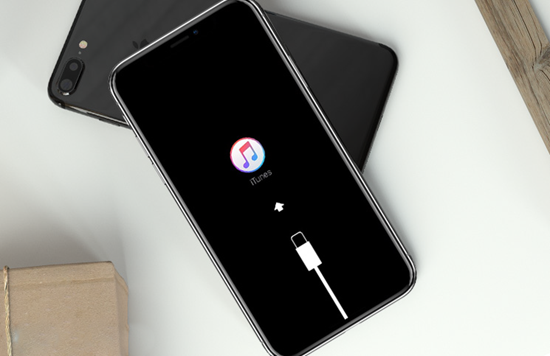
Parte 1. Lo que necesitas saber sobre el modo de recuperación
1. Acerca del modo de recuperación de iPhone
El modo de recuperación es un modo que le ayuda a forzar la restauración del iPhone a la versión actual de iOS cuando el dispositivo encuentra un problema. Puede realizar el proceso de recuperación incluso si el firmware de su teléfono está dañado mientras no cambia su versión actual de iOS. Existe la posibilidad de que el iPhone no funcione después de una actualización de iOS, y es una herramienta útil para que el iPhone dañado vuelva a funcionar.
2. Cuando necesitas usar el modo de recuperación
No es necesario poner el iPhone en modo de recuperación cada vez que intenta restaurarlo. Puede restaurar directamente el dispositivo desde iTunes o iCloud. Sin embargo, debe usar el Modo de recuperación si su iPhone no funciona normalmente en los siguientes escenarios.
- Instalar un nuevo firmware de iOS.
- Actualizar a la última versión de iOS.
- Después de la restauración del iPhone a partir de una copia de seguridad, restaure el iDevice de una copia de seguridad de iTunes / iCloud.
- iOS Actualización de la versión beta a la versión pública.
- iPhone atrapado en la pantalla del logotipo, pantalla blanca o similar.
Debe activar el Modo de recuperación en todas las situaciones en las que no pueda trabajar con el dispositivo normalmente. Pero tenga en cuenta que el modo de recuperación eliminará completamente su iPhone y que se eliminarán todas las fechas existentes, incluidas las configuraciones, después de lo cual su iPhone quedará vacío cuando lo acaba de comprar. Por lo tanto, para evitar la pérdida de datos importantes, es mejor que capture una copia de seguridad completa de todos los archivos con regularidad antes de usar el modo de recuperación. Esto le permitirá restaurar los archivos a su dispositivo desde la copia de seguridad en cualquier momento.
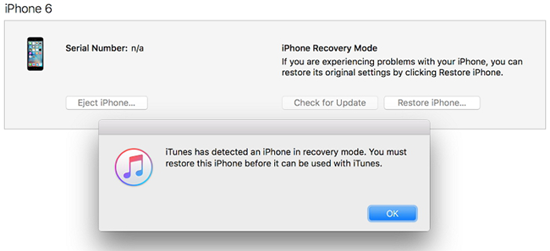
3. Pasos para entrar en modo de recuperación de iPhone
Pasos para iPhone 8/8 Plus y iPhone X / XS / XR / XS Max para ingresar al modo de recuperación
- Conecte el iPhone a su computadora y ejecute iTunes.
- Presione rápidamente el botón Subir volumen y luego presione el botón Bajar volumen.
- Luego presione y mantenga presionado el botón lateral hasta que aparezca “Conectar a iTunes” en la pantalla. Ahora estás en modo de recuperación de iPhone.
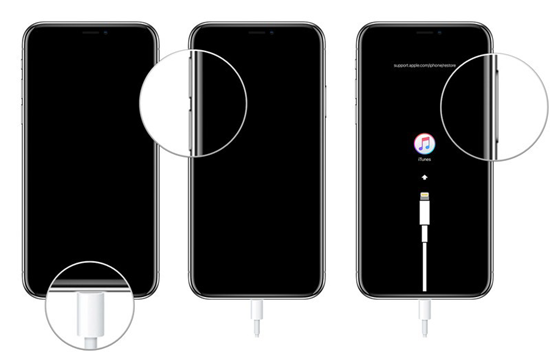
Pasos para iPhone 7/7 Plus para entrar en modo de recuperación
- Apaga tu iPhone 7 / 7Plus.
- Mantenga presionado el botón para bajar el volumen.
- Mientras tanto conecta tu iPhone con la computadora.
- Suelte los botones hasta que pueda ver “Conectarse a iTunes” en la pantalla.
Pasos para iPhone 6s y modelos anteriores y iPad para ingresar al modo de recuperación
- Apague su dispositivo (iPhone / iPad / iPod Touch) Debe presionar y mantener presionado el botón de Inicio y, al mismo tiempo, conectar su dispositivo a la computadora.
- Ejecute iTunes y mantenga presionados los botones hasta que vea “Conectarse a iTunes” en la pantalla.
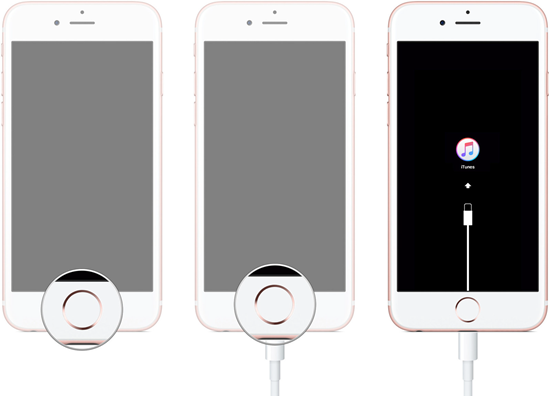
4. Pasos para salir del modo de recuperación de iPhone
Para salir del modo de recuperación, solo debes forzar el reinicio de tu iPhone
Para iPhone 8/8 Plus y iPhone XS / X:
- Debe presionar el botón Subir volumen, luego bajar el volumen y presionar el botón lateral hasta que vea el logotipo de Apple en la pantalla.
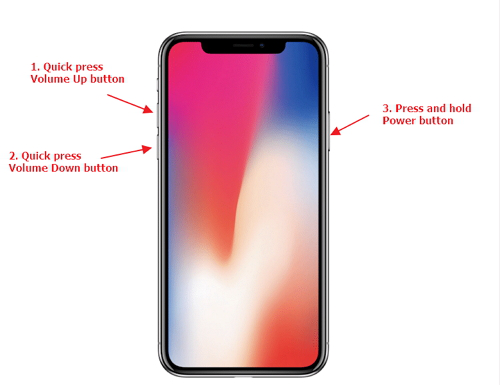
Para iPhone 7/7 Plus:
- Mantenga presionados los botones laterales y bajar volumen simultáneamente. No los sueltes hasta que veas el logotipo de Apple.
iPhone 6s / 6 Plus y modelos anteriores:
- Debe mantener presionados los botones Inicio y Suspender / Activar hasta que vea el logotipo de Apple en la pantalla del iPhone.
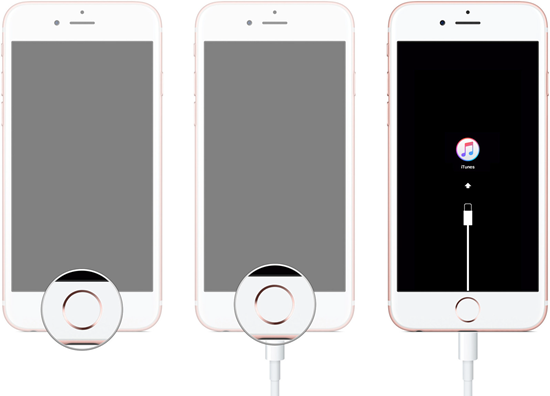
Parte 2: Lo que necesitas saber sobre el modo DFU
1. Sobre el modo DFU
La Actualización del firmware del dispositivo, también conocida como Modo DFU, le permite restaurar el firmware de iOS en su iPhone / iPad / iPod touch desde cualquier condición. El modo DFU se usa principalmente para resolver problemas más críticos asociados con su iPhone / iPad, incluida la actualización o la degradación de iOS.
2. Cuando debes usar el modo iPhone DFU
La mayoría del modo de recuperación de tiempo puede ayudarlo a resolver el problema de su dispositivo, pero aún hay algunas situaciones en las que necesitará usar el modo DFU.
- Jailbreak iPhone o un-jailbreak el dispositivo. El iPhone se envía con restricciones en cuanto a cómo puedes trabajar con tu iPhone. No puedes instalar aplicaciones específicas fuera de la App Store o personalizar el tema, por lo que es posible que desees jailbreak iPhone para obtener un mayor control sobre el teléfono.
- Degrada iOS si cree que la nueva versión de iOS que ha instalado no está funcionando según sus expectativas. Resuelve todos los problemas que el modo de recuperación no puede solucionar.
3. Paos para entrar en modo DFU
Para iPhone 7/8 o iPhone X / XS / XR:
- Primero conecte su dispositivo iOS a su computadora.
- Inicia iTunes y apaga tu iPhone.
- Debe mantener presionado el botón lateral durante 3 segundos. No sueltes el botón lateral, y ahora debes presionar y mantener presionado el botón para bajar el volumen también durante 10 segundos. (Si aparece el logotipo de Apple, debes comenzar de nuevo)
- Luego suelte el botón lateral pero mantenga presionado el botón para bajar el volumen durante otros 5 segundos. (Si ve “Conectarse a iTunes” en la pantalla, debe comenzar de nuevo).
- Si la pantalla aún permanece en negro, entonces ingresó con éxito al modo DFU.
Para iPhone 6/6 Plus y modelos anteriores y iPad:
- Conecte su dispositivo iOS a la computadora y ejecute iTunes.
- Apague su iPhone / iPad / iPod Touch.
- Mantenga presionado el botón de reposo / activación durante 3 segundos.
- No lo suelte, y mantenga presionado el botón de inicio juntos durante 10 segundos. (Aparece el logo de Apple significa que necesitas comenzar de nuevo)
- Después de eso, suelte el botón de reposo / activación y mantenga presionado el botón de inicio durante otros cinco segundos. (Si ve “conectarse a iTunes”, reinicie el proceso).
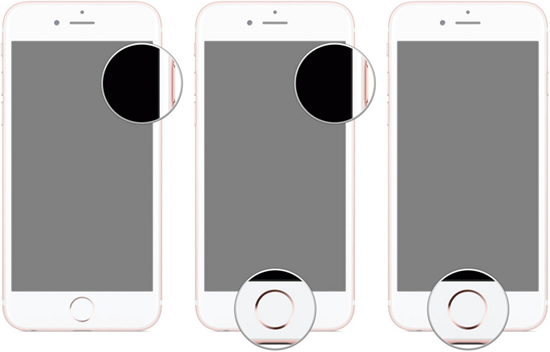
Si ingresas con éxito al modo DFU, la pantalla de tu iPhone se mantendrá en negro. Y será detectado por iTunes como un dispositivo en modo de recuperación.
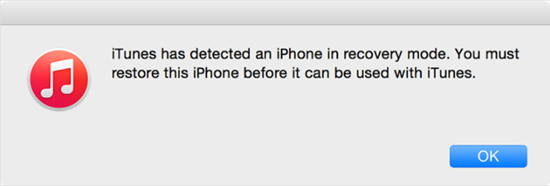
4. Cómo salir del modo DFU
Solo necesita forzar el reinicio de su iPhone para salir del modo DFU, con los mismos pasos para salir del modo de recuperación mencionado anteriormente.
Parte 3: Diferencia entre el modo DFU y el modo de recuperación
La diferencia principal entre el modo DFU y el modo de recuperación está relacionada con iBoot. Mientras que el modo DFU omite el iBoot, el modo de recuperación hace uso de iBoot durante el proceso de restauración y actualización de su iPhone. Si usa el modo DFU, puede degradar el firmware instalado debido a la ausencia del agente iBoot.
El iBoot es básicamente un gestor de arranque en dispositivos iOS, y se activará mientras el iPhone esté en el modo de recuperación. El propósito de iBoot es arreglar algún problema restaurando todo el dispositivo. Pero comparará la versión de iOS que desea instalar con la versión actual de iOS que tiene en el dispositivo iOS durante el proceso, y una vez que descubra que la versión de iOS que desea actualizar en el dispositivo es anterior a la actual, o Apple ya cierre la autenticación del iOS, luego iBoot se negará a trabajar. Es por eso que si bajas el firmware, deberías hacerlo en modo DFU.
Fuera de iBoot, el modo de recuperación y el modo DFU son casi los mismos. Si cumple con el problema de firmware en iPhone / iPad en la vida diaria, primero intente el modo de recuperación; Si eso no ayuda mucho, entonces usa el modo DFU. Si aún así no se puede solucionar su problema, puede solicitar el Soporte de Apple. Solo recuerde hacer una copia de seguridad de su dispositivo primero para evitar la pérdida de datos.
Conclusion
Si es un usuario incondicional de dispositivos iOS como iPhone, iPad y iPod, debe conocer los consejos y trucos asociados al uso del dispositivo. Los modos DFU y Recuperación lo ayudarán a administrar su dispositivo fácilmente durante situaciones de emergencia. Es absolutamente esencial aprender las técnicas relacionadas con estos dos modos para el buen funcionamiento del sistema. Si tiene alguna pregunta o sugerencia que desee compartir con el uso, bienvenido a dejar un mensaje en los comentarios a continuación.
También te puede interesar:
- ¿Cómo desbloquear un iPhone deshabilitado sin iTunes?
- 4 consejos para solucionar la imposibilidad de instalar la actualización de iOS 12
- ¿Cómo liberar almacenamiento en tu iPhone (cualquier generación)?
